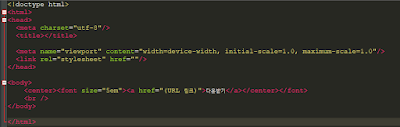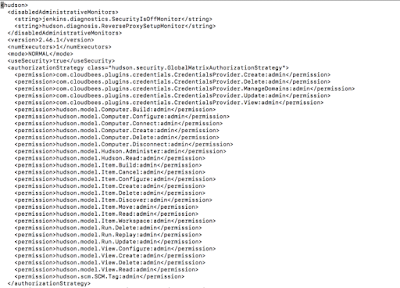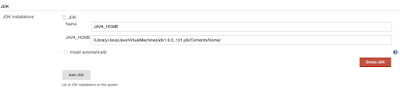# Turtlemine 설치 및 설정
Turtlemine이란??
SNV에서 Commit시에 redmine에 등록된 일감를 쉽게 찾도록 도와주는 플러그인
---------------------------------------------------------------------------------------------------
## 1.다운로드
[다운로드 경로](https://code.google.com/archive/p/turtlemine/downloads)
<TurtleMine_64bit_1.2.0.1.msi> 파일 선택
---------------------------------------------------------------------------------------------------
## 2.설치
설치는 1~2분 내외로 완료됩니다. Next 만 클릭하셔도 무방합니다.
설치가 완료되면 Close 버튼 클릭!!
---------------------------------------------------------------------------------------------------
## 3.설정
Redmine과 연동을 위해 TortoiseSVN의 Settings를 선택합니다.
---------------------------------------------------------------------------------------------------
Settings 창이 나타나면 하단에 Hook Scripts에서 Issue Tracker Integration을 볼 수 있습니다.
이를 선택하고 Add 버튼을 클릭 합니다.
---------------------------------------------------------------------------------------------------
아래와 같이 Configure Issue Tracker Integration 창이 나타납니다.
여기서 Working Copy Path는 이슈와 관련된 저장소가 checkout되어 있는 폴더를 선택해줍니다.
선택이 완료되면 Options 버튼을 클릭하여 Redmine의 정보를 입력해 줍니다.
---------------------------------------------------------------------------------------------------
Issue List URL :
redmine에서 하단에 있는 ATOM URL를 적용
Connectivity Settings -> Authentication에는
SVN 로그인 아이디와 비번을 입력하고 하단에 Apply버튼을 클릭 합니다.
Test 버튼을 클릭하면 연결 상태를 확인 할 수 있습니다.
---------------------------------------------------------------------------------------------------
## 4.실행
이제 소스코드를 수정하고 Commit을 하게 되면 아래와 같이 Commit 창에서 Redmine Issues 버튼을 확인할 수 있습니다.
한번 클릭해서 확인해봅니다.
---------------------------------------------------------------------------------------------------
아래와 같이 현재 Redmine에 등록된 일감을 확인할 수 있고 SVN Message를 쉽게 작성 가능합니다.
---------------------------------------------------------------------------------------------------